Hogyan lehet teljesen eltávolítani a vezető NVIDIA GeForce vagy AMD Radeon
Ez az eljárás azonban nem vezet teljes eltávolítását. Rendszerint a vezető a rendszer egyes fájlok, mappák és a registry bejegyzéseket. És bizonyos esetekben, miután telepítette az új vezetők, ez vezethet a további problémákat. Ezen kívül vannak olyan helyzetek, amikor a szokásos eljárás az eltávolítás nem működik. A felhasználó egyszerűen kap egy hibaüzenetet, és a vezető nem kerül eltávolításra.
Az ilyen problémák megoldására, van egy ingyenes program Display Driver Uninstaller. Ez a program kifejezetten a teljes eltávolítása NVIDIA GeForce és AMD Radeon driver az operációs rendszer. Ezzel is teljesen eltávolítani a régi és telepítse a teljesen újat. Következő fogunk beszélni, hogy ez hogyan történik.
Step 1-es szám letöltése és csomagolja ki a programot Display Driver Uninstaller.
Ha azt szeretnénk, hogy egy teljes eltávolítását NVIDIA GeForce vezetők, és az AMD Radeon, akkor először le kell töltenie Display Driver Uninstaller programot a hivatalos oldalon. A letöltés után, akkor kap egy önkicsomagoló archívum EXE formátumban. Csomagolja ki az archív tetszőleges mappába.
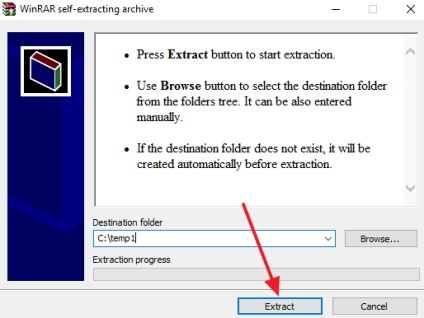
Step 2-es szám Indítsa el a számítógépet csökkentett módban.
Elvileg a program fut a normál módban, de a fejlesztő azt javasolja, hogy egy teljes uninstall vezetők csak biztonságos mód, hogy elkerüljük a további problémákat. Ezért indítsa újra a számítógépet csökkentett módban.
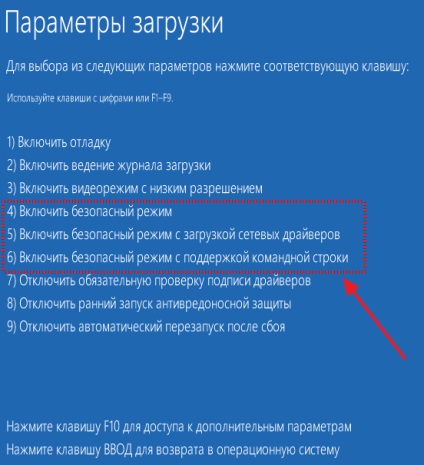
Lépés 3. számú Az illesztőprogramok eltávolítása a Display Driver Uninstaller.
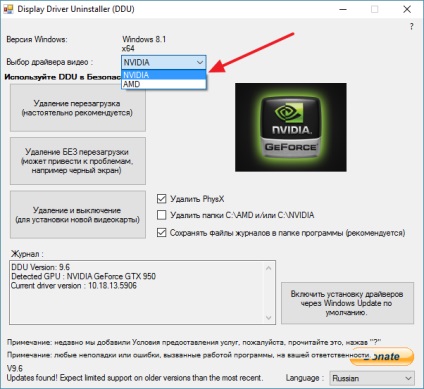
Ezt követően meg kell nyomni, hogy távolítsa el a vezető. Mert ez a program van három gomb:
- Törlése, és indítsa újra;
- Törlése, újraindítás nélkül;
- Eltávolítása és kikapcsolása;
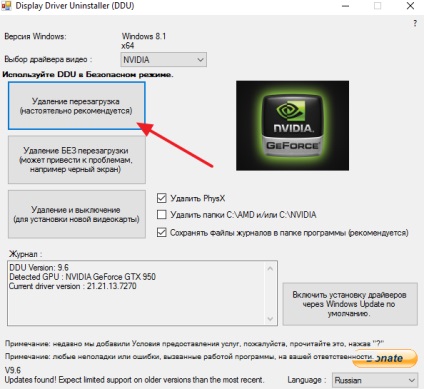
Meg kell említeni néhány pontot, amelyek kapcsolódnak a munkaprogram Display Driver Uninstaller:
- Az illesztőprogram eltávolítása történik azonnal kattintva az egyik gombot a „Törlés”. Nincs további figyelmeztetés nem jelenik meg.
- Ezen túlmenően a program letiltja a vezető csomagtartó a Windows Update szolgáltatást. Ha azt szeretnénk, hogy ezt a funkciót, akkor ez a program egy külön gomb.
- A program támogatja a több mint egy tucat különböző nyelven. A nyelv módosításához a jobb alsó sarokban van egy speciális legördülő menüből.